word2007下载后打不开显示无法访问您试图使用的功能所在的网络位置怎么办
更新时间:2021-06-05 09:21:00作者:zhong
最近有用户在下载完了word2007后,却出现打不开的情况,还显示了无法访问您试图使用的功能所在的网络位置的提示,用户也不知道是什么原因,那么要是遇到了同样的错误的话该怎么办呢,下面小编给大家分享解决该问题的方法。
解决方法:
1. 按住“Win+R”键打开运行窗口,并在其中输入“msconfig”并回车。
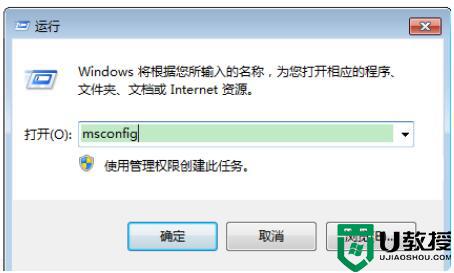
2. 在弹出的“系统配置”对话框中,切换到“启动”选项卡,找到前面TEMP下的启动程序并选择“禁用”。
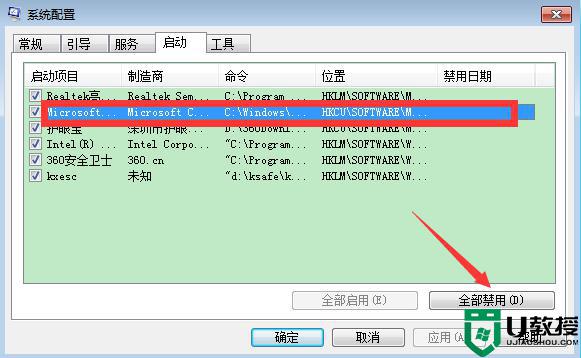
3. 按住“Win+R”键打开运行窗口,并在其中输入“regedit”并回车,打开注册表编辑器。
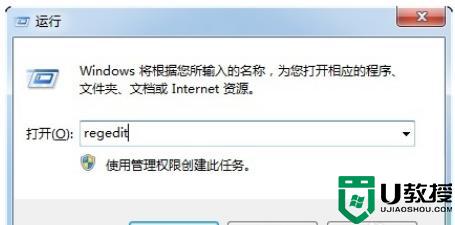
4. 在打开的注册表编辑器中,依次“HKEY_CURRENT_USER——Software——Microsoft——Installer——Products”打开。
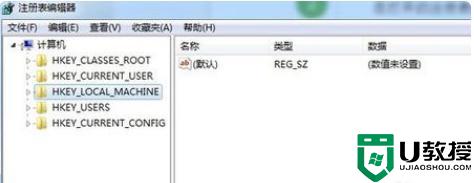
5. 找到“0762812C5FEEC1B428F26679F2DFAE7C”并删除,如图所示,即可解决问题。
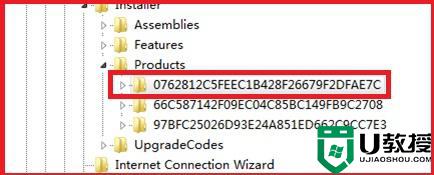
以上就是word2007打不开显示无法访问您试图使用的功能所在的网络位置的解决方法,可以按上面的方法来进行解决。
word2007下载后打不开显示无法访问您试图使用的功能所在的网络位置怎么办相关教程
- 王者王者荣耀提示正在定位,如无法进入,请尝试在手机设置中打开定位功能如何修复
- steam网页打不开怎么办 无法访问steam官网网址的解决方法
- 无法访问没有权限使用网络资源怎么办
- 无法访问移动网络怎么办?手机不能访问移动网络故障解决方法
- 访问共享出指定的网络名不再可用怎么回事 访问共享出现指定的网络名不可再用怎么解决
- 怎么使CDR无法连接网络 cdr如何禁止访问网络
- Win7局域网不能访问怎么办丨Win7局域网不能访问解决方法
- win7无线网络开关在哪里丨wind7无线网络开关位置解决方法
- 如何访问网络打印机 访问网络打印机方法
- w10如何开快速访问的功能|w10电脑快速访问功能打开方法
- windows11怎么分区硬盘 windows11新电脑怎么分区
- 电脑打印快捷键是哪个 电脑按哪个键直接打印
- 电脑不锁屏幕怎么设置 电脑自动锁屏怎么取消
- windows11右键改回老版 win11右键怎么还原到win10
- 电脑返回上一步快捷键是哪个 电脑键盘返回上一步操作方法
- 此电脑不满足windows11的所有系统要求

